E-Mails Archivieren & Verwalten mit Apple Mail
Intelligente Postfächer
Genau so, wie Sie in iTunes intelligente Wiedergabelisten erstellen können, können Sie in Mail intelligente Postfächer erstellen, die ihren Inhalt automatisch nach den von Ihnen festgelegten Kriterien aktualisieren. Sie können sie zum Beispiel verwenden, um alle Nachrichten aufzunehmen, die zu einem bestimmten Projekt gehören und sieben Tage alt sind. Somit erhalten Sie eine einfache Übersicht über diesen Satz von E-Mails. Intelligente Postfächer kopieren keine Nachrichten, sondern sortieren diese nur übersichtlich!
So erstellen Sie ein intelligentes Postfach: Wählen Sie im Menü "Postfach(Mailbox)" die Option "Neues intelligentes Postfach(New Smart Mailbox)". Das Fenster "Intelligentes Postfach (Smart Mailbox)" wird eingeblendet, in dem Sie die gewünschten Kriterien (Filterregeln) für die Nachrichten eingeben können, die im intelligenten Postfach angezeigt werden sollen. Klicken Sie auf "OK", wenn Sie die Konfiguration beendet haben. Anbei einige Beispiele wie man dieses praktische Werkzeug einsetzen kann.
Inhalt (hide)
- 1. Apple Smart Mailbox: Erstellung eines intelligenten Postfaches
- 2. Apple Smart Mailbox: Nur gesendete Mails von 2010 einordnen
- 3. Apple Smart Mailbox: E-Mails Archivieren mithilfe von intelligenten Postfächern & der Export-Funktion
- 4. Apple Smart Mailbox: Löschen der alten (archivierten) Nachrichten
- 5. E-Mails Importieren/Import Mailboxes
- 6. Zusatz
1. Apple Smart Mailbox: Erstellung eines intelligenten Postfaches
Hinweis: Intelligente Postfächer kopieren keine Nachrichten, sondern sortieren diese nur übersichtlich ein. Es sind somit Verweise auf die tatsächlich vorhanden E-Mails.
Zum erstellen eines intelligenten Postfachs Mail öffnen und unter "Postfach(Mailbox)"->"Neues intelligentes Postfach(New Smart Mailbox)" auswählen.
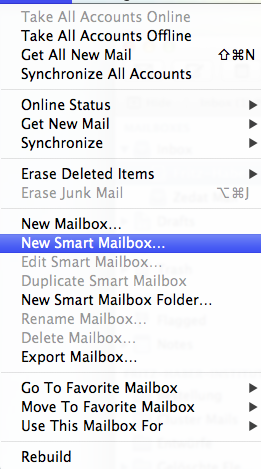
Beispiel 1: Im Fenster "Intelligentes Postfach (Smart Mailbox)" können nun Filter/Kriterien gesetzt werden (auf und für Weitere): Das Beispiel zeigt den Filter für jede "empfangene" und "gesendete" Nachricht im Zeitraum vom 01.01.2010 bis zum 31.12.2010
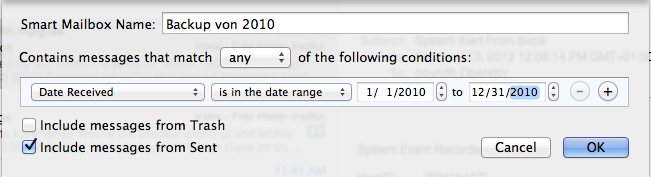
Beispiel 2: Filtert jede "empfangene" und "gesendete" Nachricht im Zeitraum vom 01.01.2009 bis zum 31.12.2009
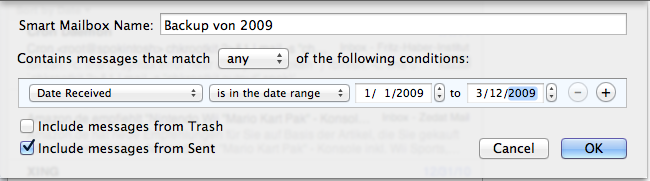
Nachdem Sie die gewünschten Filter/Kriterien festgelegt haben, können Sie das ganze mit Klick auf "OK" bestätigen. Es werden nun alle Nachrichten eingeordnet die dem Filter entsprechen.
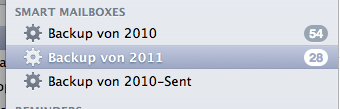
2. Apple Smart Mailbox: Nur gesendete Mails von 2010 einordnen
Wie Oben Mail öffnen und unter "Postfach(Mailbox)" "Neues intelligentes Postfach(New Smart Mailbox)" auswählen.
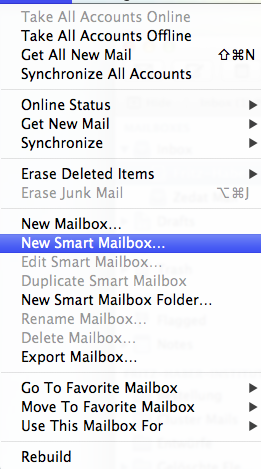
Nun bestimmte Filter setzen (auf + für Weitere):
- Hinweis zu mehreren Filtern: Die Filter werden immer von Oben nach Unten abgearbeitet!
- Dieser Filter zeigt nur E-Mails die gesendet wurden (von der eigenen Adresse kamen)
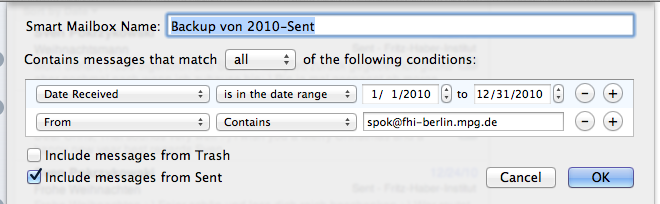
3. Apple Smart Mailbox: E-Mails Archivieren mithilfe von intelligenten Postfächern & der Export-Funktion
Apple Mail öffnen und dort das gewünschte Postfach auswählen dann per Rechtsklick Exportieren (Archivieren) auswählen.
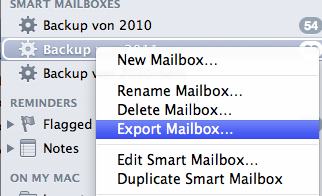
Nun wählen Sie den gewünschten Speicherort der Sicherung aus und klicken ggf auf "Export all Subfolders" falls Sie Unterordner verwenden.

Danach ist die Sicherung abgeschlossen und Wir finden im ausgewählten Ordner eine "Name_des_intelligenten_Postfachs.mbox" Datei.
- Diese kann leicht Archiviert werden Beispiele "Homelaufwerk/CD/USB Stick usw.."

4. Apple Smart Mailbox: Löschen der alten (archivierten) Nachrichten
WICHTIG VORHER ÜBERPRÜFEN OB ALLE NACHRICHTEN ARCHIVIERT WURDEN! --
Ist die .mbox Datei vorhanden ? NEIN Dann zurück zum Anfang des FAQ!
Da Sie im ersten Schritt alle E-Mails von 2009 archiviert & exportiert haben (mithilfe eines intelligenten Postfachs) können Sie nun alle E-Mails im intelligenten Postfach "Archiv on 2009" markieren und löschen. Bitte unbedingt die Mails im Postfach löschen und danach den Papierkorb leeren. Das Löschen des intelligenten Postfachs löscht nur die Verbindung zu den Mails, nicht aber die Mails an sich.
Hinweis: Den Papierkorb "Löschen/Leeren", sonst erscheinen die Nachrichten (noch immer) im intelligenten Postfach
5. E-Mails Importieren/Import Mailboxes
Apple Mail öffnen und dort auf "File/Datei" -> "Import Mailboxes/Postfächer Importieren" -> klicken
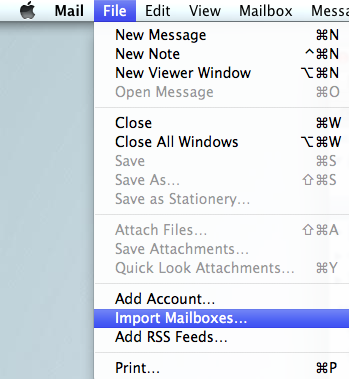
Als Quelle wählen Sie "Apple Mailbox". Natürlich könnte man hier jede andere Art von Mailbox (Thunderbrid, usw. ... verwenden)

Im Anschluss muss nur noch die zu importierende ".mbox" Datei ausgewählt werden. (siehe Archivierung)
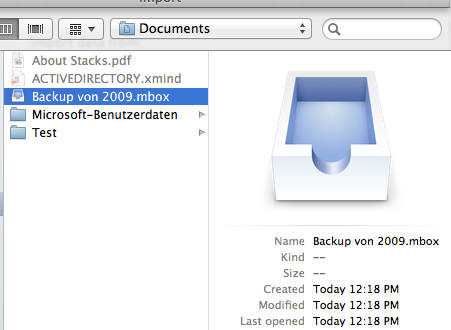
Die importierten Nachrichten/Postfächer findet man nun im Mailclient unter Local-> Import-> Importname
Hinweis:
- Die importierten Postfächer/Nachrichten sind LOKAL vorhanden, will man diese wieder zurück auf den IMAP Server schieben, so muss man nur die Mails verschieben!
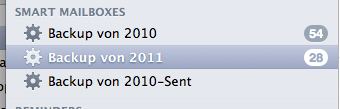
Hinweis/Tipp:
- Falls Sie ein inteligentes Postfach verwenden welches beispielsweise genau auf das importierte Postfach zutrifft, wird dieses dort übersichtich eingeordnet.
6. Zusatz
Archivieren von Postfächern (ohne Intelligente Postfächer)
http://docs.info.apple.com/article.html?path=Mail/3.0/de/15171.html
Sehr schönes Video zum Thema Apple Mail(Mail Basics)
